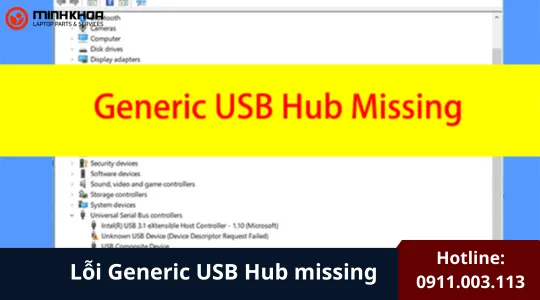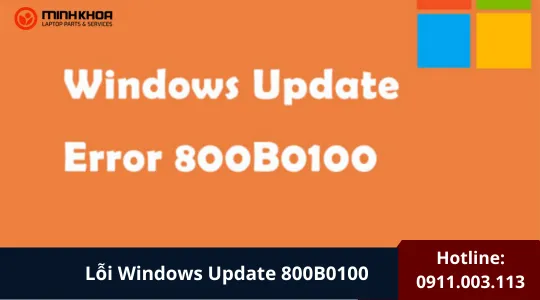2 cách xóa lịch sử Google Chrome trên laptop
Google chrome là một trong những ứng dụng được đông đảo người dùng laptop tin tưởng lựa chọn. Trong quá trình sử dụng Google Chrome, lịch sử duyệt web sẽ tự động được lưu lại để hỗ trợ người dùng truy cập lại các trang từng ghé thăm. Tuy nhiên, vì lý do riêng tư, bảo mật hoặc đơn giản là để trình duyệt hoạt động mượt mà hơn nhiều người đã lựa chọn cách xóa lịch sử Google chrome trên laptop. Bài viết này sẽ hướng dẫn chi tiết cách thực hiện thao tác đó nhanh chóng và hiệu quả. Tham khảo ngay bạn nhé!

1. Khi nào nên xóa lịch sử duyệt web trên Chrome?
Việc xóa lịch sử trình duyệt nên được thực hiện định kỳ hoặc trong các trường hợp cụ thể như:
- Sử dụng máy tính công cộng: Giúp bảo mật tài khoản cá nhân và thông tin đăng nhập.
- Muốn làm mới trải nghiệm tìm kiếm: Chrome cá nhân hóa kết quả tìm kiếm dựa trên lịch sử. Xóa lịch sử sẽ cho bạn cái nhìn trung lập hơn.
- Lo ngại về quyền riêng tư và bảo mật: Dữ liệu lịch sử có thể bị lạm dụng bởi phần mềm gián điệp hoặc các bên thứ ba.
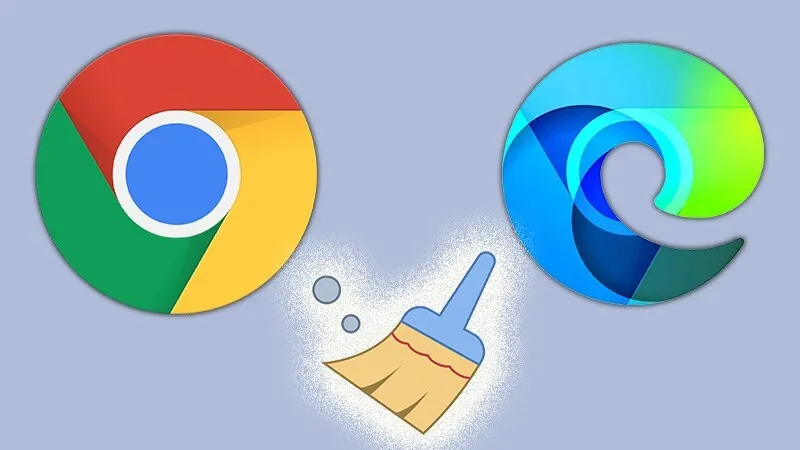
2. Tìm hiểu các loại dữ liệu Chrome lưu trữ
Nắm rõ danh sách các loại dữ liệu Chrome được lưu trữ sẽ giúp cho người dùng dễ dàng hơn khi lựa cách xóa lịch sử google chrome trên laptop tất cả hay từng mục. Các loại dữ liệu Chrome lưu trữ bao gồm:
Lịch sử duyệt web
- Ghi lại các địa chỉ trang web bạn từng truy cập.
- Bao gồm cả nội dung đã tải trước (preload) và ảnh thu nhỏ trong tab mới.
Lịch sử tải xuống: Danh sách tệp đã tải về (không xóa tệp gốc trên máy tính).
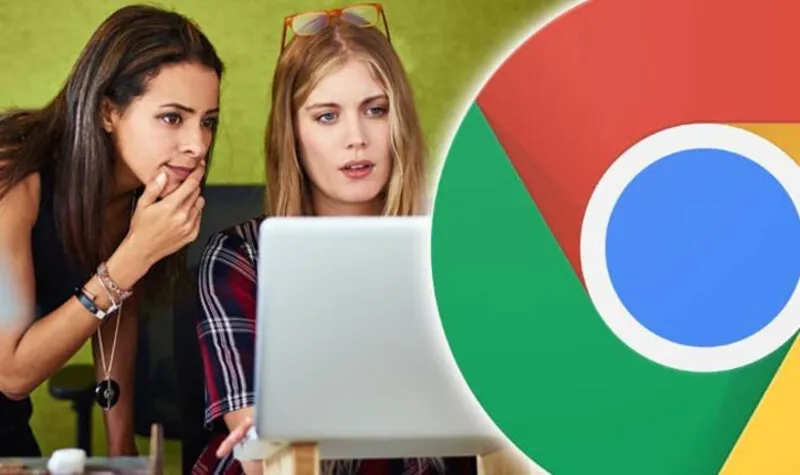
Cookie và dữ liệu trang web: Bao gồm thông tin đăng nhập, tùy chọn người dùng, và các tệp nhỏ trang web lưu lại trên thiết bị.
Mời bạn xem thêm các bài viết liên quan đến Google trên trang web của chúng tôi:
- Cách đăng xuất tài khoản google trên laptop
- Không thể mở tệp trong Google Drive
- OK google là gì?
- Google calendar là gì
- Google Chrome bị lag
- Tăng dung lượng lưu trữ trên Google Drive
- Cách tải google meet trên máy tính
- Tìm kiếm GG maps vệ tinh trên laptop
- Cách tạo nhãn riêng trong Google Maps trên máy tính
Bộ nhớ đệm (cached files)
- Giúp tải nhanh các trang web quen thuộc.
- Nếu xóa, lần truy cập tiếp theo có thể mất nhiều thời gian hơn một chút.
Mật khẩu và Tự động điền
- Chrome có thể lưu mật khẩu, địa chỉ và thông tin thẻ thanh toán.
- Xóa mục này sẽ buộc bạn nhập lại thủ công khi truy cập lại.
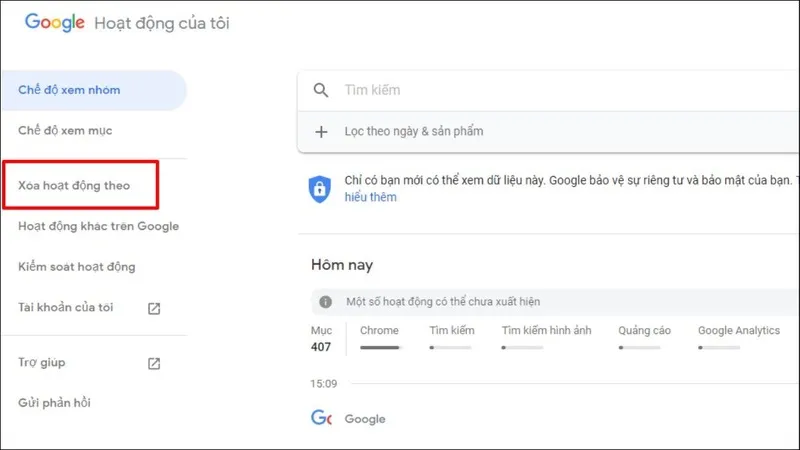
Dữ liệu ứng dụng và nội dung cấp phép
- Dữ liệu từ các tiện ích mở rộng hoặc ứng dụng Chrome Web Store.
- Nội dung cấp phép như phim và nhạc có bản quyền sẽ không phát lại nếu bị xóa giấy phép.
3. Hướng dẫn cách xóa lịch sử Google chrome trên laptop chi tiết
Bạn có thể xem và xóa toàn bộ lịch sử tìm kiếm hoặc các mục cụ thể ngay trong trình duyệt Google Chrome. Ngoài ra, Chrome còn cho phép bạn quản lý cookie, bộ nhớ đệm và nhiều loại dữ liệu khác để tăng tốc trình duyệt và đảm bảo quyền riêng tư.

Sau đây, Linh kiện Minh Khoa xin chia sẻ đến người dùng một số cách xóa lịch sử Google chrome để bạn tham khảo và áp dụng:
3.1. Xóa toàn bộ lịch sử duyệt web trên Chrome (Windows/macOS)
Bạn có thể thực hiện các bước dưới đây trên mọi loại laptop chạy hệ điều hành Windows, macOS hoặc Linux.

Các bước thực hiện như sau:
Bước 1: Đầu tiên bạn hãy nhấn vào biểu tượng ba chấm dọc ở góc trên bên phải của cửa sổ trình duyệt Chrome.
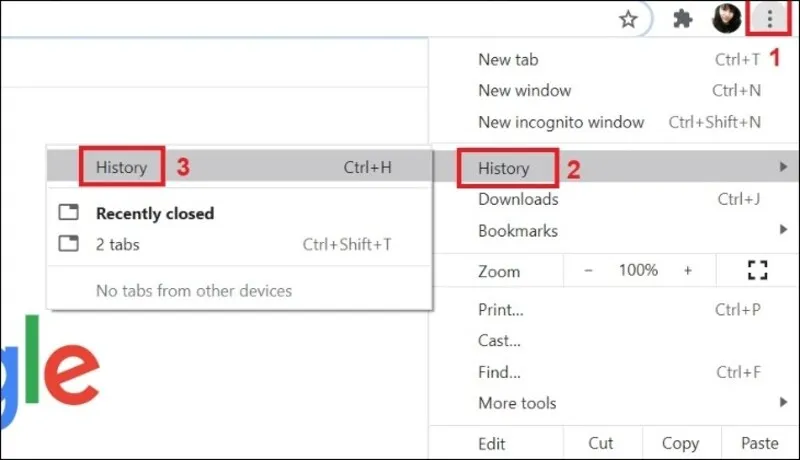
Bước 2: Tiếp theo bạn hãy chọn Lịch sử trong menu phụ hoặc dùng tổ hợp phím Ctrl + H (Windows) hoặc Command + Y (macOS).
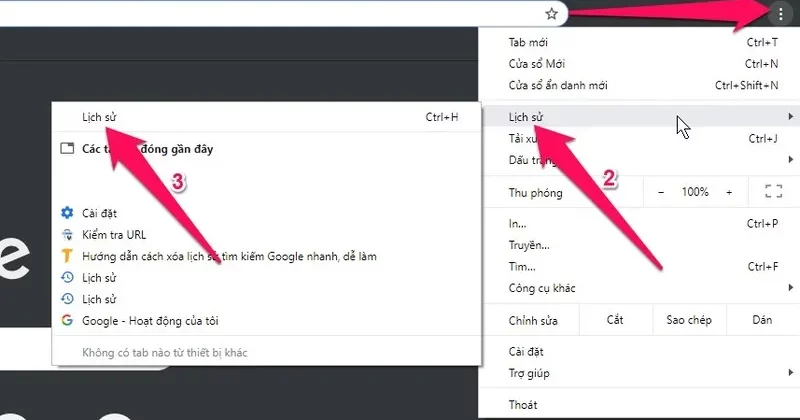
Bước 3: Sau đó trên giao diện lịch sử, chọn Xóa dữ liệu duyệt web ở thanh bên trái
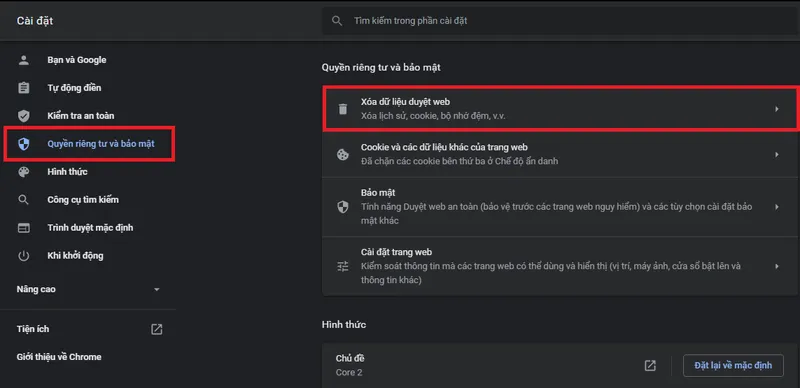
Hoặc truy cập trực tiếp chrome://settings/clearBrowserData.
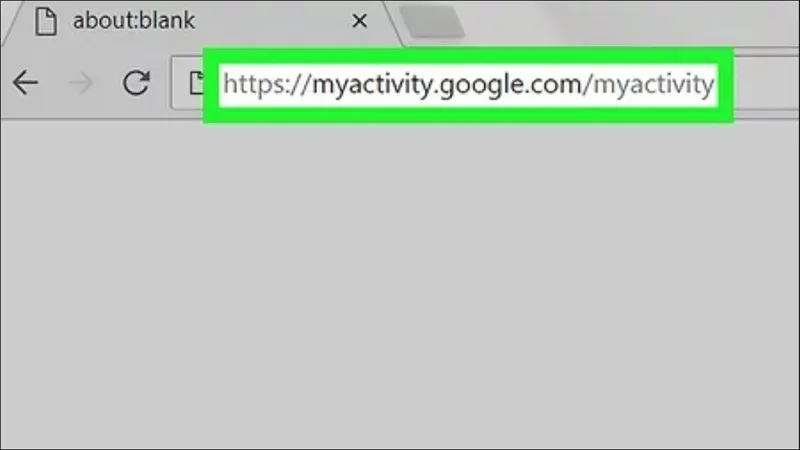
Bước 4: Trong mục Phạm vi thời gian, bạn có thể chọn:
- Giờ trước
- 24 giờ qua
- 7 ngày qua
- 4 tuần qua
- Từ trước đến nay (xóa toàn bộ lịch sử)
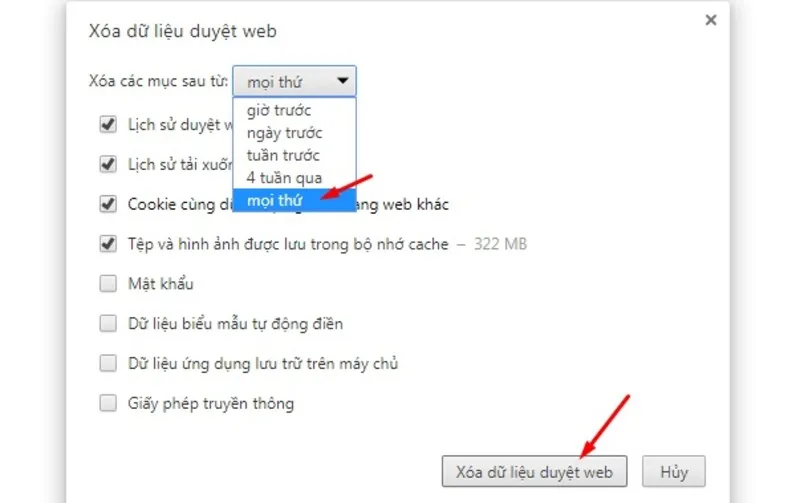
Bước 5: Ở bước này bạn hãy đánh dấu vào các mục cần xóa, bao gồm:
- Lịch sử duyệt web
- Lịch sử tải xuống (danh sách tải, không xóa tệp gốc)
- Cookie và dữ liệu trang web
- Hình ảnh và tệp đã lưu trong bộ nhớ đệm
- Mật khẩu đã lưu (tùy chọn)
- Dữ liệu biểu mẫu Tự động điền
- Dữ liệu ứng dụng được lưu trữ
- Giấy phép nội dung (nếu bạn từng xem nội dung bản quyền)
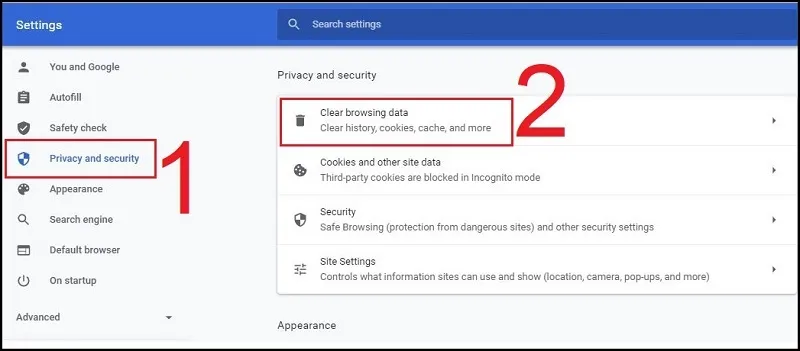
Bước 6: Kiểm tra kỹ các mục bạn đã chọn rồi nhấn Xóa dữ liệu duyệt web.
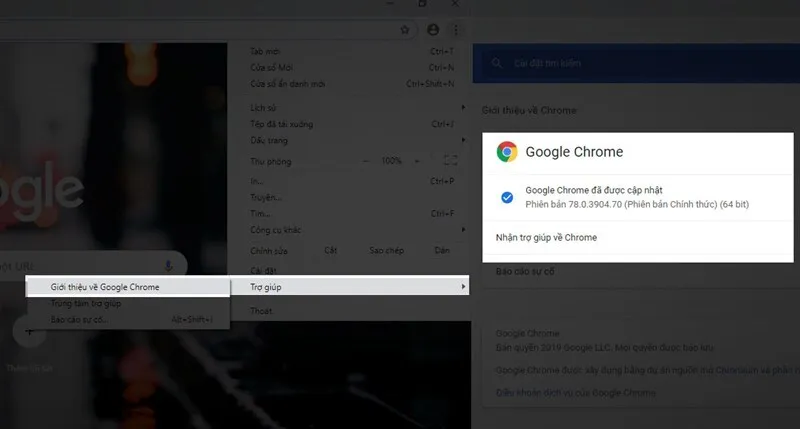
3.2. Xóa các mục cụ thể trong lịch sử Chrome
Bạn không cần xóa toàn bộ lịch sử nếu chỉ muốn loại bỏ một số trang nhất định:
Bước 1: Trước hết bạn hãy mở Lịch sử từ menu ba chấm như trên.

Bước 2: Lúc này hãy di chuột đến từng dòng lịch sử, đánh dấu vào ô bên cạnh.
Bước 3: Cuối cùng bạn cần nhấn Xóa để loại bỏ các mục đã chọn.
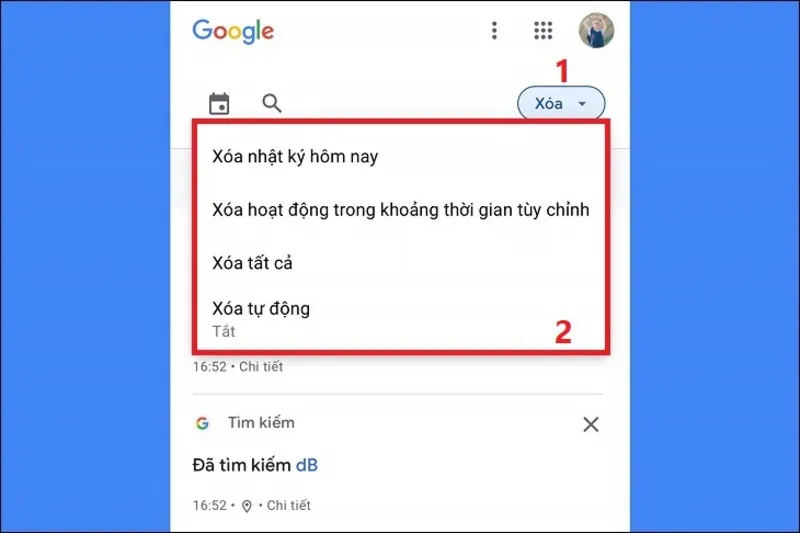
Lưu ý: Việc xóa này chỉ áp dụng cho trình duyệt Chrome, không xóa lịch sử tìm kiếm khỏi tài khoản Google trừ khi bạn thao tác riêng tại trang myactivity.google.com.
4. Một số lưu ý quan trọng
- Xóa lịch sử không ảnh hưởng đến các tệp đã tải xuống trên máy tính.
- Nếu bạn đang đăng nhập tài khoản Google, Chrome vẫn có thể lưu một phần lịch sử ở myactivity.google.com.
- Lịch sử sau khi bị xóa sẽ không thể khôi phục trừ khi bạn có bản sao lưu hoặc đã đồng bộ với tài khoản Google.
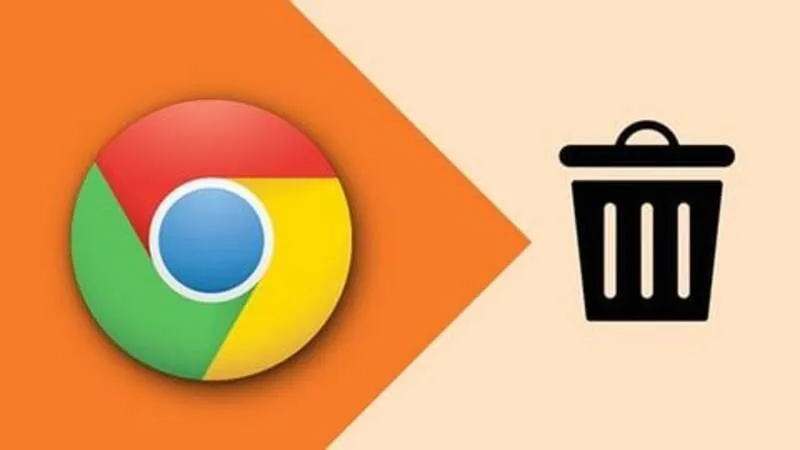
Việc nắm rõ cách xóa lịch sử Google Chrome trên laptop giúp bạn kiểm soát tốt hơn quyền riêng tư, tối ưu hiệu suất trình duyệt và hạn chế rò rỉ dữ liệu cá nhân. Tùy theo nhu cầu, bạn có thể chọn xóa toàn bộ, từng phần hoặc thiết lập tự động hóa để đảm bảo trình duyệt luôn sạch sẽ và an toàn.

Nếu bạn muốn MUA/ THAY LINH KIỆN GIÁ SỈ hoặc LẺ hãy liên hệ chúng tôi. Đội ngũ nhân viên của LINH KIỆN MINH KHOA luôn sẵn sàng hỗ trợ quý khách 24/7.
LINH KIỆN MINH KHOA ĐANG Ở ĐÀ NẴNG
- Điện thoại/Zalo Chat: 0911.003.113
- Facebook: www.facebook.com/linhkienminhkhoavn/
- Địa chỉ: 155 Hàm Nghi, Thanh Khê, Đà Nẵng